Jak změnit nebo obnovit výchozí umístění složky Camera Roll ve Windows 10

Tato příručka vám ukáže, jak změnit nebo obnovit výchozí umístění složky Camera Roll ve Windows 10.
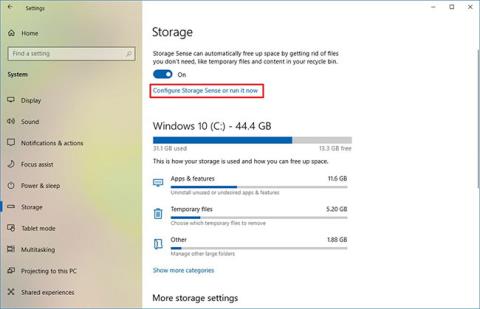
Při upgradu na novou verzi systému Windows 10 , jako je verze 2004 nebo jakákoli jiná aktualizace funkcí, se může při použití služby Windows Update , Media Creation Tool nebo Update Assistant zobrazit chybový kód 0x80070070 - 0x50011, 0x50012 nebo 0x60000.
Jakákoli chybová zpráva 0x80070070 označuje problém s upgradem na Windows 10. To však není důvod k obavám. Pokud se zobrazí některá z těchto 3 chybových zpráv (0x80070070 - 0x50011, 0x80070070 - 0x50012, 0x80070070 - 0x60000), znamená to, že počítač nemá dostatek místa k dokončení upgradu.
V této příručce se čtenáři naučí, jak opravit chybu 0x80070070, když se zařízení pokusí upgradovat na novou verzi Windows 10.
Jak opravit chybu 0x80070070 Windows 10
Když se zobrazí chyba 0x80070070 - 0x50011, 0x80070070 - 0x50012 nebo 0x80070070 - 0x60000, stačí uvolnit místo v hlavní paměti nebo připojit externí pevný disk, například USB s dostatečnou kapacitou pro Windows 10. dočasná paměť.
Uvolněte místo pomocí Nastavení
Chcete-li odstranit nepotřebné a dočasné soubory, abyste uvolnili místo v systému Windows 10, postupujte takto:
1. Otevřete Nastavení.
2. Klepněte na Systém.
3. Klepněte na Úložiště.
4. V části Storage sense klikněte na možnost Configure Storage Sense or run it now .
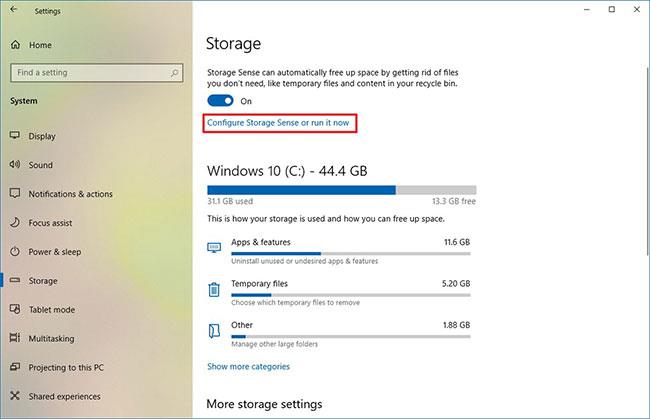
Klikněte na možnost Configure Storage Sense nebo spustit nyní
5. V části Dočasné soubory zaškrtněte možnost Odstranit dočasné soubory, které moje aplikace nepoužívají .
Zaškrtněte možnost Odstranit dočasné soubory, které moje aplikace nepoužívají
6. Použijte nabídku Odstranit soubory v mém koši, pokud byly překročeny, a vyberte možnost 1 den .
7. Použijte rozbalovací nabídku Odstranit soubory ve složce Stažené soubory, pokud tam byly již delší dobu, a pečlivě vyberte soubory, které chcete odstranit. (Pokud nechcete mazat soubory ve složce Stažené soubory , vyberte možnost Nikdy ).
8. V části Místně dostupný cloudový obsah pomocí rozevíracích nabídek vyberte, kdy chcete, aby se obsah OneDrive stal pouze online, aby se uvolnilo místo.
9. Klepněte na tlačítko Vyčistit nyní.
Jakmile dokončíte kroky, Storage sense získá zpět nějaké místo k opravě chyby 0x80070070. Pokud nemůžete vyčistit požadovaný počet souborů, můžete zkusit odstranit dočasné soubory.
Odstraňte dočasné soubory
Chcete-li odstranit dočasné systémové soubory, postupujte podle kroků v článku: Několik tipů, jak uvolnit místo na pevném disku počítače se systémem Windows 10 .
Uvolněte místo pomocí nástroje Vyčištění disku
Pokud stále pot��ebujete uvolnit více místa, můžete použít nástroj Vyčištění disku. Podrobnosti o tom, jak to provést, naleznete v článku: Automatické uvolnění místa na pevném disku v systému Windows 10 pomocí nástroje Vyčištění disku .
Po dokončení kroků a získání dostatečného místa zopakujte upgrade na Windows 10 a již byste neměli vidět žádné chybové zprávy.
Tato příručka vám ukáže, jak změnit nebo obnovit výchozí umístění složky Camera Roll ve Windows 10.
Snížení velikosti a kapacity fotografií vám usnadní jejich sdílení nebo posílání komukoli. Zejména v systému Windows 10 můžete hromadně měnit velikost fotografií pomocí několika jednoduchých kroků.
Pokud nepotřebujete zobrazovat nedávno navštívené položky a místa z důvodu bezpečnosti nebo ochrany soukromí, můžete to snadno vypnout.
Jedno místo pro ovládání mnoha operací přímo na systémové liště.
V systému Windows 10 si můžete stáhnout a nainstalovat šablony zásad skupiny pro správu nastavení Microsoft Edge a tato příručka vám ukáže postup.
Hlavní panel má omezený prostor, a pokud pravidelně pracujete s více aplikacemi, může vám rychle dojít místo na připnutí dalších oblíbených aplikací.
Stavový řádek v dolní části Průzkumníka souborů vám říká, kolik položek je uvnitř a vybraných pro aktuálně otevřenou složku. Dvě tlačítka níže jsou také k dispozici na pravé straně stavového řádku.
Microsoft potvrdil, že další velkou aktualizací je Windows 10 Fall Creators Update. Zde je návod, jak aktualizovat operační systém dříve, než jej společnost oficiálně spustí.
Nastavení Povolit časovače probuzení v Možnosti napájení umožňuje systému Windows automaticky probudit počítač z režimu spánku, aby mohl provádět naplánované úlohy a další programy.
Zabezpečení Windows odesílá upozornění s důležitými informacemi o stavu a zabezpečení vašeho zařízení. Můžete určit, která oznámení chcete dostávat. V tomto článku vám Quantrimang ukáže, jak zapnout nebo vypnout oznámení z Centra zabezpečení systému Windows ve Windows 10.
Také by se vám mohlo líbit, že kliknutím na ikonu na hlavním panelu se dostanete přímo do posledního okna, které jste měli v aplikaci otevřené, aniž byste potřebovali miniaturu.
Pokud chcete změnit první den v týdnu ve Windows 10 tak, aby odpovídal zemi, ve které žijete, vašemu pracovnímu prostředí nebo chcete lépe spravovat svůj kalendář, můžete to změnit pomocí aplikace Nastavení nebo Ovládacích panelů.
Počínaje verzí aplikace Váš telefon 1.20111.105.0 bylo přidáno nové nastavení Více oken, které umožňuje povolit nebo zakázat upozornění před zavřením více oken při ukončení aplikace Váš telefon.
Tato příručka vám ukáže, jak povolit nebo zakázat zásadu dlouhých cest Win32, aby byly cesty delší než 260 znaků pro všechny uživatele ve Windows 10.
Připojte se k Tips.BlogCafeIT a zjistěte, jak vypnout navrhované aplikace (navrhované aplikace) ve Windows 10 v tomto článku!
V dnešní době používání mnoha programů pro notebooky způsobuje rychlé vybíjení baterie. To je také jeden z důvodů, proč se baterie počítačů rychle opotřebovávají. Níže jsou uvedeny nejúčinnější způsoby, jak ušetřit baterii v systému Windows 10, které by čtenáři měli zvážit.
Pokud chcete, můžete standardizovat obrázek účtu pro všechny uživatele na vašem PC na výchozí obrázek účtu a zabránit uživatelům v pozdější změně obrázku účtu.
Už vás nebaví Windows 10 otravovat úvodní obrazovkou „Získejte ještě více z Windows“ při každé aktualizaci? Některým lidem to může pomoci, ale také překážet těm, kteří to nepotřebují. Zde je návod, jak tuto funkci vypnout.
Nový prohlížeč Edge založený na Chromu od společnosti Microsoft ukončí podporu pro soubory elektronických knih EPUB. K prohlížení souborů EPUB v systému Windows 10 budete potřebovat aplikaci pro čtení EPUB třetí strany. Zde je několik dobrých bezplatných možností, ze kterých si můžete vybrat.
Pokud máte výkonný počítač nebo nemáte v systému Windows 10 mnoho spouštěcích programů, můžete zkusit zkrátit nebo dokonce úplně deaktivovat zpoždění při spuštění, aby se váš počítač spouštěl rychleji.
Kiosk Mode ve Windows 10 je režim pro použití pouze 1 aplikace nebo přístupu pouze k 1 webu s uživateli typu host.
Tato příručka vám ukáže, jak změnit nebo obnovit výchozí umístění složky Camera Roll ve Windows 10.
Úprava souboru hosts může způsobit, že nebudete moci přistupovat k Internetu, pokud soubor není správně upraven. Následující článek vás provede úpravou souboru hosts ve Windows 10.
Snížení velikosti a kapacity fotografií vám usnadní jejich sdílení nebo posílání komukoli. Zejména v systému Windows 10 můžete hromadně měnit velikost fotografií pomocí několika jednoduchých kroků.
Pokud nepotřebujete zobrazovat nedávno navštívené položky a místa z důvodu bezpečnosti nebo ochrany soukromí, můžete to snadno vypnout.
Microsoft právě vydal aktualizaci Windows 10 Anniversary Update s mnoha vylepšeními a novými funkcemi. V této nové aktualizaci uvidíte spoustu změn. Od podpory stylusu Windows Ink po podporu rozšíření prohlížeče Microsoft Edge byly výrazně vylepšeny také nabídky Start a Cortana.
Jedno místo pro ovládání mnoha operací přímo na systémové liště.
V systému Windows 10 si můžete stáhnout a nainstalovat šablony zásad skupiny pro správu nastavení Microsoft Edge a tato příručka vám ukáže postup.
Tmavý režim je rozhraní s tmavým pozadím ve Windows 10, které pomáhá počítači šetřit energii baterie a snižuje dopad na oči uživatele.
Hlavní panel má omezený prostor, a pokud pravidelně pracujete s více aplikacemi, může vám rychle dojít místo na připnutí dalších oblíbených aplikací.






















